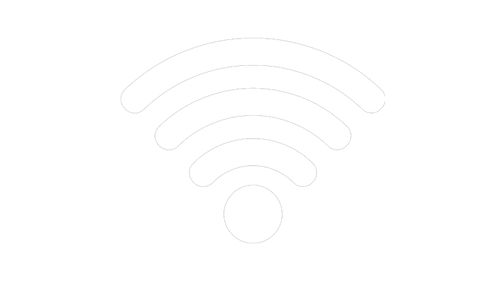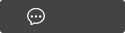Steam更新指南
Steam作为全球最大的游戏平台之一,拥有约30,000款游戏,从AAA大作到独立游戏应有尽有。然而,许多玩家在进行Steam游戏更新时,经常会遇到更新停滞不前、更新速度慢或一直处于更新状态却毫无进展的情况。这些问题不仅影响游戏体验,还会浪费玩家宝贵的游戏时间。 Steam游戏更新常见问题原因 网络连接不稳定:网络波动或速度慢是导致Steam更新停滞的主要原因,特别是对于东北、西北等偏远地区的玩家来说,网络延迟问题更为明显。 系统缓存文件问题:游戏的缓存文件损坏或冲突也会导致更新过程中断或无法...
Steam作为全球最大的游戏平台之一,拥有约30,000款游戏,从AAA大作到独立游戏应有尽有。然而,许多玩家在进行Steam游戏更新时,经常会遇到更新停滞不前、更新速度慢或一直处于更新状态却毫无进展的情况。这些问题不仅影响游戏体验,还会浪费玩家宝贵的游戏时间。

Steam游戏更新常见问题原因
网络连接不稳定:网络波动或速度慢是导致Steam更新停滞的主要原因,特别是对于东北、西北等偏远地区的玩家来说,网络延迟问题更为明显。
系统缓存文件问题:游戏的缓存文件损坏或冲突也会导致更新过程中断或无法正常进行。
硬件配置与驱动程序:过时的硬件驱动程序或系统版本可能与Steam更新不兼容,导致更新过程异常。
如何在Steam上顺利更新游戏
标准更新流程
启动Steam客户端,进入游戏库。
在游戏列表中找到需要更新的游戏(通常会有一个向下箭头的更新图标)。
右键点击该游戏,从上下文菜单中选择"更新"。
Steam将自动下载并安装更新。

解决Steam更新问题的有效方法
方法一:清理游戏缓存文件
在Steam游戏库中找到需要更新的游戏
右键点击游戏,选择"属性"
在"本地文件"选项卡中,点击"验证游戏文件完整性"
等待系统扫描并修复损坏的文件
完成后重新尝试更新

方法二:暂停并重启更新
有时候,简单地暂停更新任务然后重新启动,就能解决更新卡住的问题。这个小技巧往往能让Steam客户端"重新思考",恢复正常的更新流程。
方法三:使用UU加速器优化网络环境
对于遇到网络问题导致的Steam更新困难,UU加速器提供了完美解决方案:
高速专网加速:UU加速器自研黑科技,独家专利加速技术能大幅降低网络延迟,特别是对东北地区用户可降低12-20ms,中部地区可降低15ms左右。
丢包防护功能:对于使用校园网/WiFi的大学生用户,UU加速器能有效降低网络延迟波动,保持连接稳定。
免费加速Steam:UU加速器提供Steam免费加速服务,玩家只需搜索并选择对应游戏,一键开启智能加速。
操作简便:只需下载安装UU加速器,搜索需要更新的游戏,点击"开启优化"按钮,即可为游戏更新提供稳定流畅的网络环境。

方法四:全面检查系统与硬件
确保操作系统为最新版本
检查硬盘空间是否充足
更新显卡等硬件驱动程序
重启电脑后再尝试更新

下次当你的Steam更新再次卡住时,不妨尝试这些方法,让游戏更新变得轻松快捷,更快投入到精彩的游戏世界中去!